คุณกังวลเกี่ยวกับกระบวนการ HP System Event Utility ในตัวจัดการงานหรือไม่ บางทีอาจใช้ทรัพยากรระบบจำนวนมาก หรืออาจขัดขวางโปรแกรมอื่นที่คุณต้องเรียกใช้ ไม่ต้องกังวล เราจะตอบทุกคำถามของคุณด้านล่าง
ในบทความนี้ เราจะอธิบายอย่างชัดเจนว่า HP System Event Utility คืออะไร ทำงานอย่างไร และวิธีการปิดใช้งานหรืออัปเดตขึ้นอยู่กับความต้องการของคุณ
ยูทิลิตี้กิจกรรมระบบ HP คืออะไร
HP System Event Utility เป็นซอฟต์แวร์ที่ติดตั้งไว้ล่วงหน้าใน แล็ปท็อปฮิวเลตต์-แพคการ์ด (HP) และพีซี วัตถุประสงค์ของกระบวนการ HP System Event Utility คือการเปิดใช้งานปุ่มฟังก์ชันพิเศษและปุ่มลัดบนระบบปฏิบัติการที่รองรับ
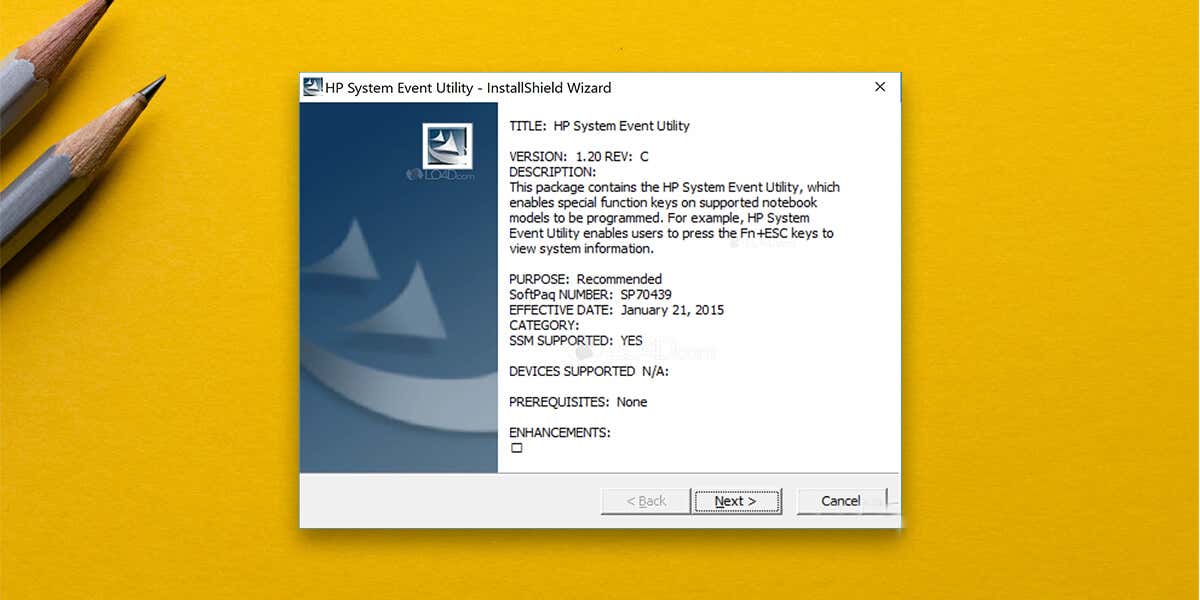
HP System Event Utility ทำงานควบคู่ไปกับไดรเวอร์ HP Hotkey Support เพื่อให้แน่ใจว่าพีซีของคุณรู้จักการกดปุ่มเฉพาะ ซึ่งหมายความว่าจำเป็นต้องทำงานในเบื้องหลัง และควรใช้ทรัพยากรระบบจำนวนเล็กน้อยในการทำเช่นนั้น
เป็นมัลแวร์ HP System Event Utility หรือไม่
หากโปรแกรม HP System Event Utility ของคุณทำให้เกิดการใช้งาน CPU สูง ขอแนะนำให้คุณตรวจสอบมัลแวร์ในอุปกรณ์ของคุณ มัลแวร์และไวรัสบางตัวได้รับการออกแบบมาเพื่อเลียนแบบกระบวนการที่ถูกต้อง (เช่น HP System Event Utility) ดังนั้นคุณอาจมีมัลแวร์และไม่รู้ด้วยซ้ำ
อย่างไรก็ตาม HP System Event Utility อาจทำให้เกิดการใช้ทรัพยากรมากเกินไปด้วยเหตุผลอื่น ตัวอย่างเช่น ไฟล์อาจเสียหายหรืออาจมีข้อผิดพลาดชั่วคราวซึ่งทำให้ทำงานผิดปกติ
หากคุณสแกนพีซีของคุณด้วย โปรแกรมแอนตี้ไวรัส และสะอาดแล้ว เราขอแนะนำให้คุณตรวจสอบว่าคุณกำลังใช้ HP System Event Utility เวอร์ชันล่าสุดหรือไม่ เราจะอธิบายวิธีการดังกล่าวด้านล่างนี้
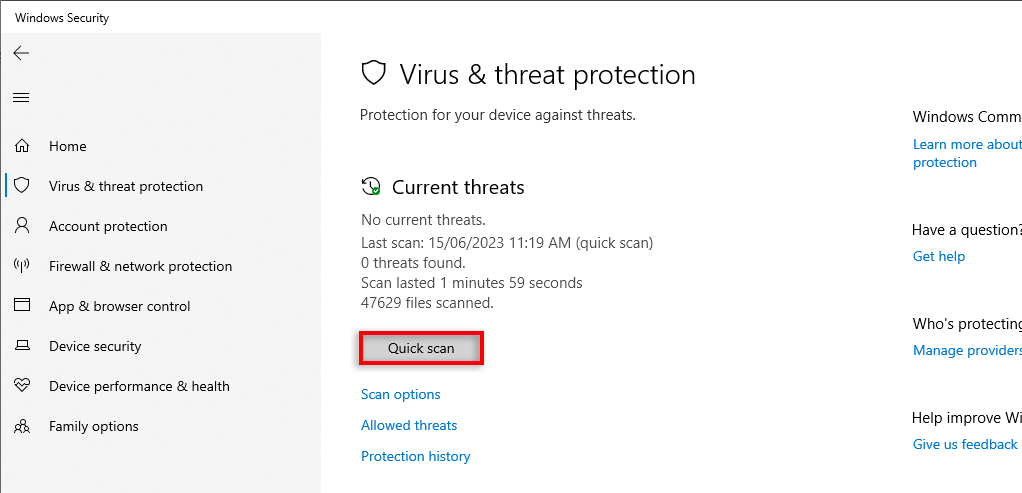
การลบ HP System Event Utility ออกปลอดภัยหรือไม่
การปิดใช้งานหรือลบ HP System Event Utility อาจทำให้ฟังก์ชันต่างๆ หยุดทำงาน หากคุณปิดใช้งาน แป้นพิมพ์ลัดแบบกำหนดเอง ปุ่มฟังก์ชันพิเศษ และเหตุการณ์สำคัญอื่นๆ ของระบบจะไม่ทำงานตามที่ออกแบบไว้อีกต่อไป ตัวอย่างเช่น คุณอาจไม่สามารถปรับระดับเสียงของคุณได้
ด้วยเหตุผลนี้ เราไม่แนะนำให้ลบ HP System Event Utility เว้นแต่จะจำเป็นจริงๆ แต่ควรลองอัปเดต (หรือติดตั้งใหม่) HP System Event Utility เป็นเวอร์ชันล่าสุดแทน สิ่งนี้ควรลบจุดบกพร่องและปรับปรุงความเข้ากันได้
วิธีอัปเดต HP System Event Utility.
HP ขอแนะนำให้ผู้ใช้อัปเดตซอฟต์แวร์ HP System Event Utility เป็นเวอร์ชัน 1.4.33 หรือสูงกว่า โดยทำดังนี้:
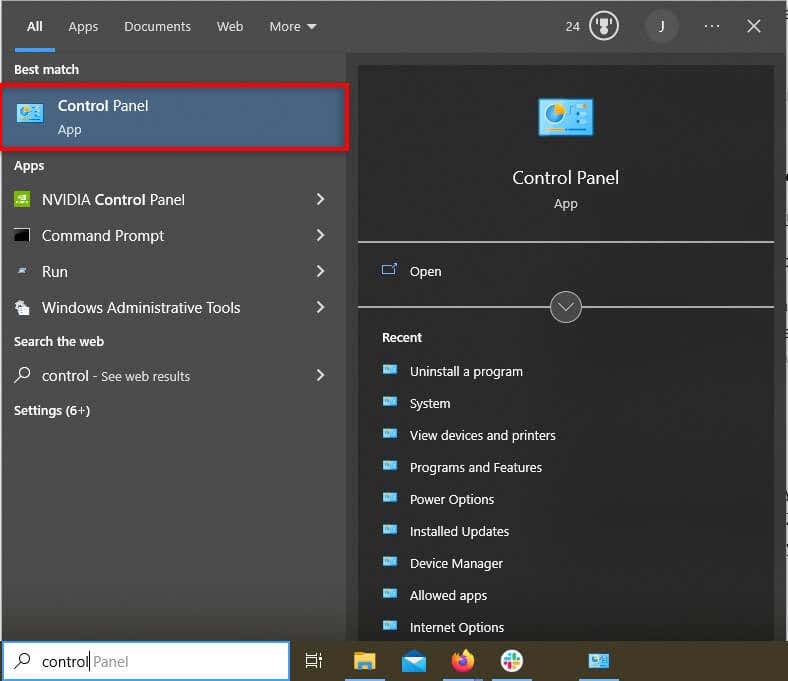 <เฒ่าเริ่มต้น = "2">
<เฒ่าเริ่มต้น = "2">
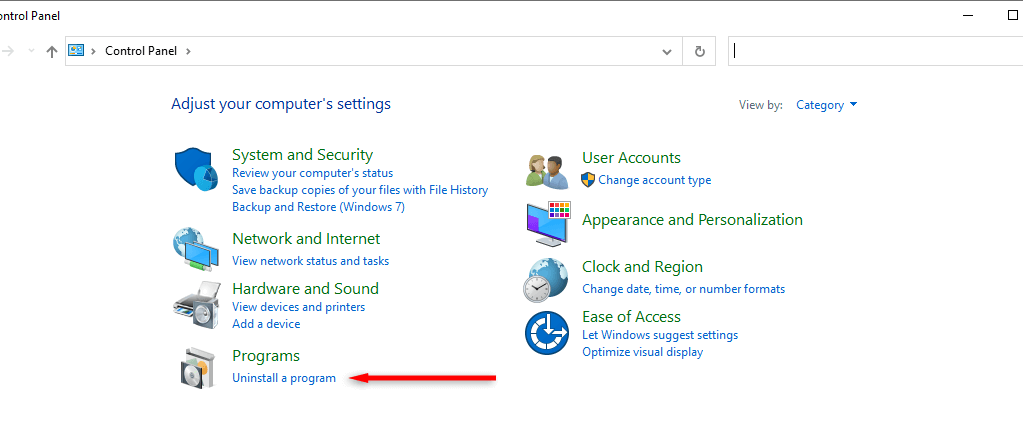
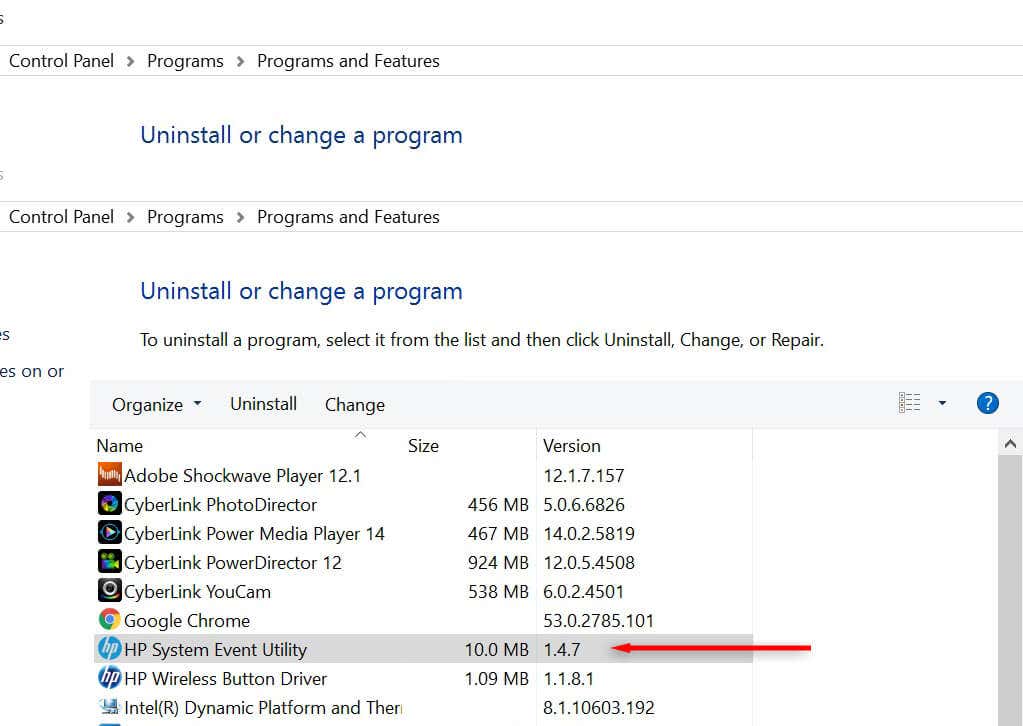
วิธีลบ HP System Event Utility
หาก HP System Event Utility เป็นเวอร์ชันล่าสุด แต่ยังคงก่อให้เกิดปัญหากับคอมพิวเตอร์ของคุณ คุณสามารถลองลบออกได้ แม้ว่าสิ่งนี้จะส่งผลต่อการทำงานของคอมพิวเตอร์ของคุณ แต่ก็อาจจะดีกว่าในระยะยาว (หรืออย่างน้อยก็ช่วยให้คุณแก้ไขปัญหาการแก้ไขที่อาจเกิดขึ้นได้มากขึ้น)
ต่อไปนี้เป็นวิธีการลบ HP System Event Utility:
1. ปิดการใช้งาน HP System Event Utility ในตัวจัดการงาน
สิ่งแรกที่ต้องลองคือการปิดการใช้งาน HP System Event Utility ชั่วคราว และตรวจสอบว่าปัญหาหายไปหรือไม่ สิ่งนี้มีประโยชน์อย่างยิ่งเมื่อ HP System Event Utility Host ป้องกันไม่ให้แอปอื่นทำงาน (เช่น โปรแกรมการสอบออนไลน์)
หากต้องการปิดใช้งาน HP System Event Utility ชั่วคราว:
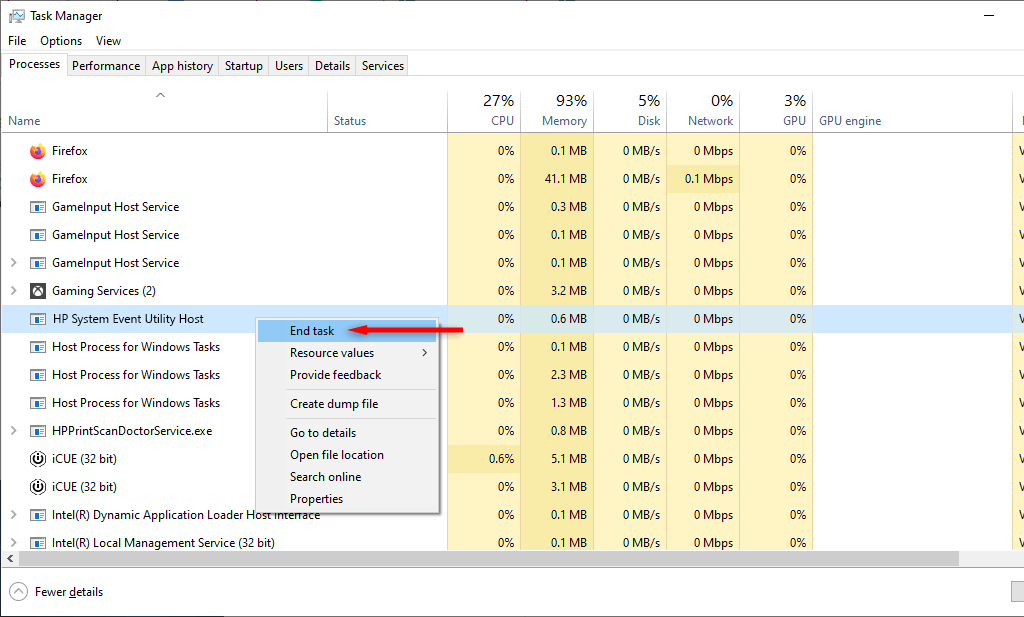
2. ถอนการติดตั้งผ่านแอพและคุณสมบัติ
วิธีที่ง่ายที่สุดในการถอนการติดตั้ง HP System Event Utility คือผ่านรายการแอพของ Windows:
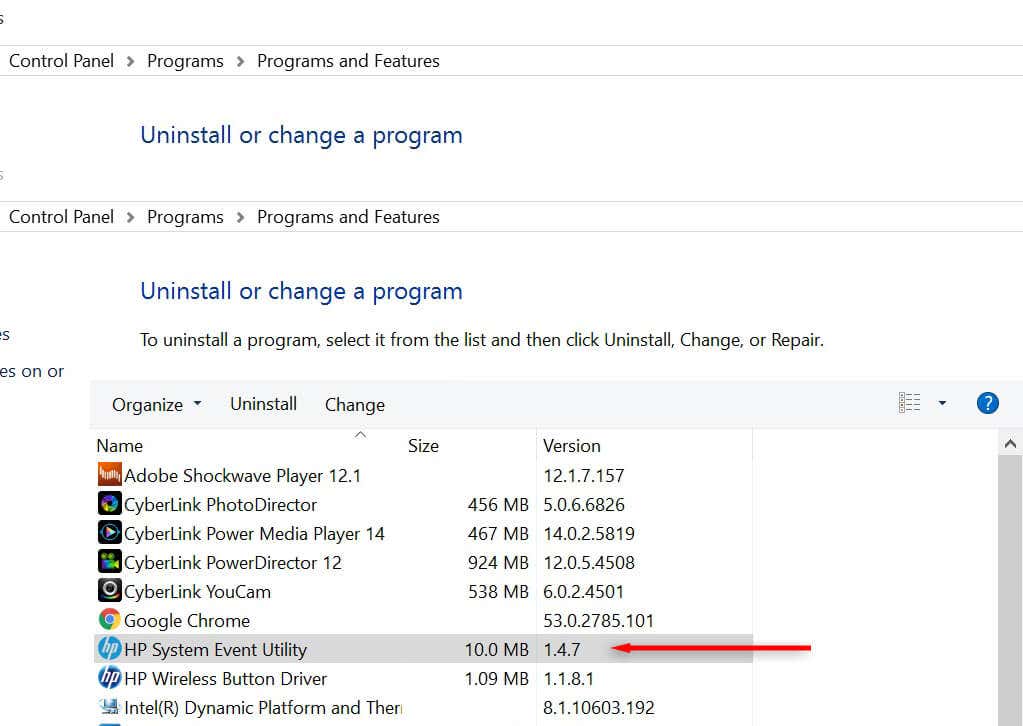
3. ถอนการติดตั้งโดยใช้โปรแกรมถอนการติดตั้ง
หากคุณไม่สามารถถอนการติดตั้ง HP System Event Utility โดยใช้วิธีแรก HP ได้เผยแพร่ไฟล์ปฏิบัติการที่จะถอนการติดตั้งโปรแกรมให้กับคุณ หากต้องการใช้:
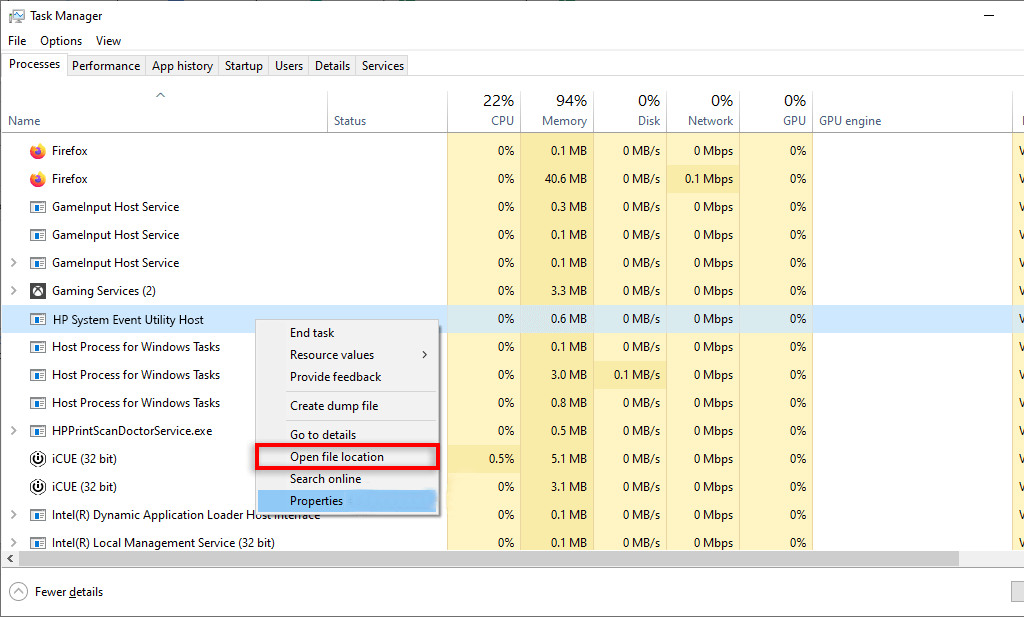
ติดต่อฝ่ายสนับสนุนของ HP
ในบางครั้ง ผู้ใช้ Microsoft และ HP รายงานว่าไม่สามารถถอนการติดตั้ง HP System Event Utility ได้เนื่องจากมีข้อผิดพลาดแบบสุ่ม หากสิ่งนี้เกิดขึ้นกับคุณ คุณจะต้องติดต่อฝ่ายสนับสนุนของ HP ที่ www.hp.com และอธิบายปัญหาให้พวกเขาทราบ หวังว่าพวกเขาจะมอบโซลูชันที่ทำให้พีซีของคุณกลับมาทำงานได้อีกครั้ง
.